Hoe koppel je producten aan locaties?
Per locatie kan je 1 of meerdere producten koppelen. Als er geen producten aan een locatie gekoppeld zijn is de locatie beschikbaar. Een product wordt automatisch aan een locatie gekoppeld wanneer je voorraad van dat product op een locatie zet.
Producten één voor één koppelen
Je koppelt een product via de locatie-kiezer. Die vind je bij het bewerken van een product.
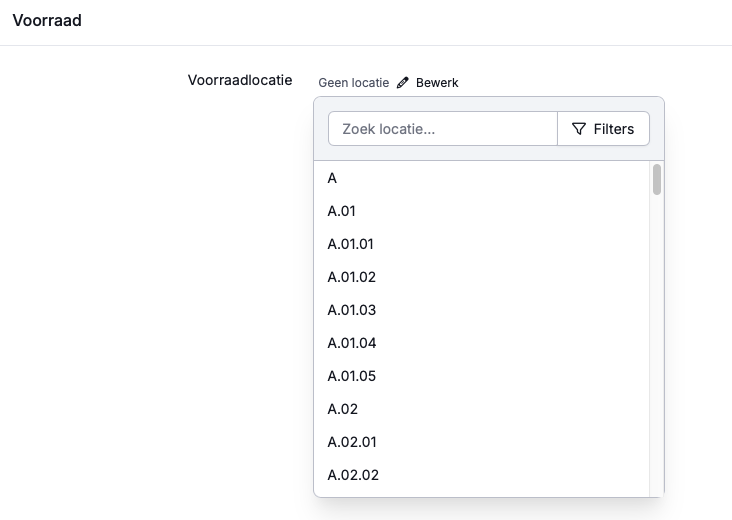
Meerdere producten tegelijk koppelen
Via een producten-import kun je in bulk producten aan locaties koppelen.
Maak een producten export.
Vul in kolom "voorraadlocatie" de gewenste locaties in. Je kunt meerdere locaties invoeren door ze te scheiden met een komma.
Klopt alles? Klik dan op ‘Importeer producten. De wijzigingen worden nu in Picqer doorgevoerd. Dit kan enkele minuten duren. De import gebeurt op de achtergrond, je kan ondertussen verder werken in Picqer.



